win10电脑开机出现no boot device怎么解决 win10电脑开机出现no boot device怎么解决
有一些Win10电脑用户反映在开机时出现了“No Boot Device”错误提示,导致无法正常启动系统,这种问题可能是由于硬盘故障、操作系统损坏、BIOS设置错误等原因引起的。针对这种情况,我们可以尝试通过重启电脑、检查硬盘连接线、修复操作系统或重置BIOS设置等方法来解决。希望大家能够及时处理这一问题,确保电脑正常运行。
具体方法:
1、首先,电脑出现这个界面的原因是电脑启动时找不到硬盘驱动,这个时候我们要首先检查一下电脑启动项里面有没有系统硬盘,首先开机狂按F2或者12,进入系统的BIOS界面,
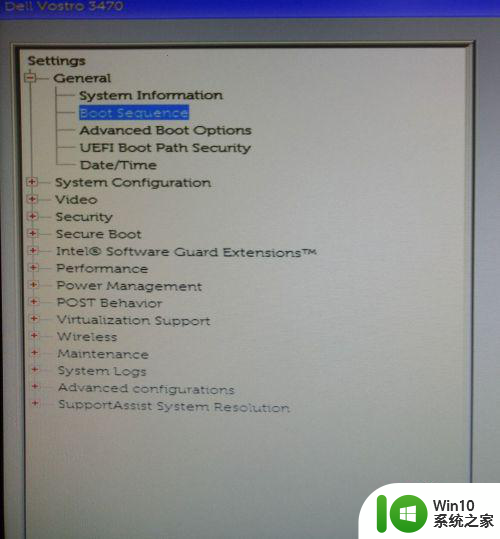
2、进入BIOS界面,点击setting->general->Boot sequence,如果启动项里面有window boot manager选项,则说明可以正常启动,如果没有这一项,则说明系统识别不到启动硬盘,这个时候就会出现no bootable devices found,
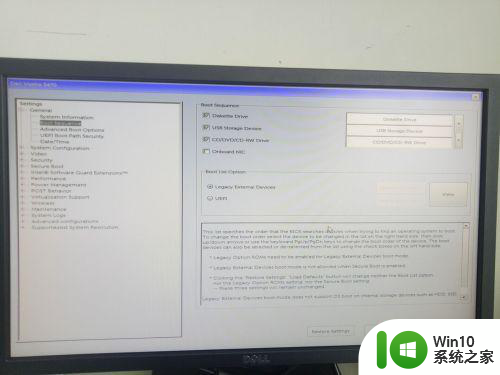
3、这个时候我们先将下面的模式勾选UEFI模式,然后点击add boot option,
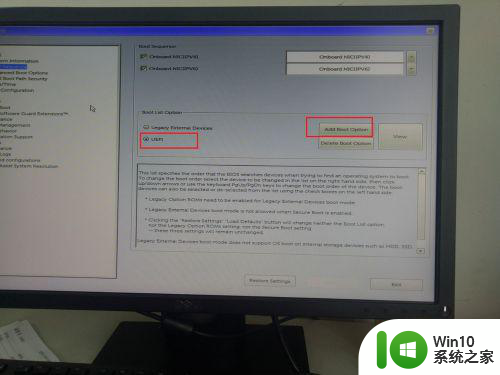
4、如果弹出如下界面,则说明系统安装时丢失了引导文件,这个时候就需要重新安装系统,
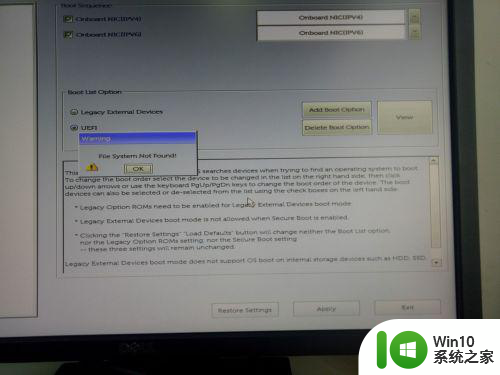
5、首先第一步是制作u盘启动项以及下载win10 镜像。
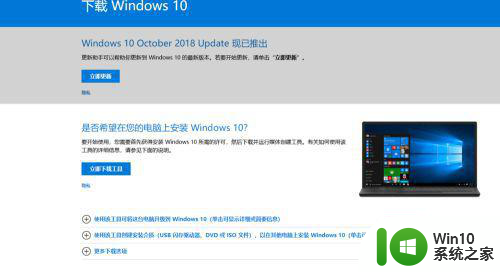
6、重新安装完系统之后,我们重启电脑,开机按F2进入BIOS界面,这个时候我们就会发现,window boot manager就出现了,我们将该项调整为第一启动项即可,
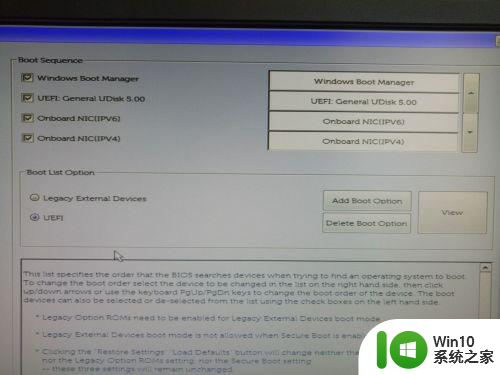
以上就是win10电脑开机出现no boot device怎么解决的全部内容,有遇到相同问题的用户可参考本文中介绍的步骤来进行修复,希望能够对大家有所帮助。
win10电脑开机出现no boot device怎么解决 win10电脑开机出现no boot device怎么解决相关教程
- win10开机出现invalidtable如何解决 Win10突然断电后出现invalidtable怎么解决
- 联想电脑win10 开机出现checkingmedia如何解决 联想电脑win10 开机出现checkingmedia怎么办
- 电脑win10开机出现a disk read error occurred怎么办 电脑win10开机出现a disk read error occurred解决方法
- 电脑w10改w7开机出现windows boot mangager怎么办 电脑w10改w7开机出现windows boot manager怎么解决
- win10电脑屏幕开机出现雪花如何解决 windows10开机屏幕出现雪花状问题怎么处理
- win10开机出现setup解决方法 win10开机多了一个setup怎么解决
- win10电脑出现相机错误代码0xa00f4271怎么办 win10电脑相机出现错误代码0xa00f4271如何解决
- win10欢迎界面显示英文 win10电脑开机出现英文解决方法
- win10开机出现boot manager提示怎么解决 win10开机出现boot manager提示怎么修复
- win10开机出现boot manager如何修复 win10开机boot manager怎么解决
- win10开机后出现operating system not found解决方法 win10开机operating system not found怎么办
- win10系统启动出现两次开机Logo怎么处理 Win10系统启动出现两次开机Logo怎么解决
- win10玩只狼:影逝二度游戏卡顿什么原因 win10玩只狼:影逝二度游戏卡顿的处理方法 win10只狼影逝二度游戏卡顿解决方法
- 《极品飞车13:变速》win10无法启动解决方法 极品飞车13变速win10闪退解决方法
- win10桌面图标设置没有权限访问如何处理 Win10桌面图标权限访问被拒绝怎么办
- win10打不开应用商店一直转圈修复方法 win10应用商店打不开怎么办
win10系统教程推荐
- 1 win10桌面图标设置没有权限访问如何处理 Win10桌面图标权限访问被拒绝怎么办
- 2 win10关闭个人信息收集的最佳方法 如何在win10中关闭个人信息收集
- 3 英雄联盟win10无法初始化图像设备怎么办 英雄联盟win10启动黑屏怎么解决
- 4 win10需要来自system权限才能删除解决方法 Win10删除文件需要管理员权限解决方法
- 5 win10电脑查看激活密码的快捷方法 win10电脑激活密码查看方法
- 6 win10平板模式怎么切换电脑模式快捷键 win10平板模式如何切换至电脑模式
- 7 win10 usb无法识别鼠标无法操作如何修复 Win10 USB接口无法识别鼠标怎么办
- 8 笔记本电脑win10更新后开机黑屏很久才有画面如何修复 win10更新后笔记本电脑开机黑屏怎么办
- 9 电脑w10设备管理器里没有蓝牙怎么办 电脑w10蓝牙设备管理器找不到
- 10 win10系统此电脑中的文件夹怎么删除 win10系统如何删除文件夹
win10系统推荐
- 1 中关村ghost win10 64位标准旗舰版下载v2023.04
- 2 索尼笔记本ghost win10 32位优化安装版v2023.04
- 3 系统之家ghost win10 32位中文旗舰版下载v2023.04
- 4 雨林木风ghost win10 64位简化游戏版v2023.04
- 5 电脑公司ghost win10 64位安全免激活版v2023.04
- 6 系统之家ghost win10 32位经典装机版下载v2023.04
- 7 宏碁笔记本ghost win10 64位官方免激活版v2023.04
- 8 雨林木风ghost win10 64位镜像快速版v2023.04
- 9 深度技术ghost win10 64位旗舰免激活版v2023.03
- 10 系统之家ghost win10 64位稳定正式版v2023.03